Há sempre questões que requerem solução de problemas para chegar a uma causa e solução de raiz. Esta seção permite que você faça isso.
Arquivos de suporte
Se você tiver algum problema com o ADC e precisar abrir um ticket de suporte, o Suporte Técnico freqüentemente solicitará vários arquivos diferentes do aparelho do ADC. Estes arquivos agora foram agregados em um único arquivo .dat que pode ser baixado através desta seção.
· Selecione um período de tempo a partir do menu suspenso: Uma escolha de 3, 7, 14, e Todos os dias estão disponíveis para você.
· Clique em "Baixar arquivos de suporte".
· Um arquivo será baixado no formato Support-jetNEXUS-yyyyymmddhh-NAME.dat
· Levante um ticket de suporte no portal de suporte, cujos detalhes estão disponíveis no final deste documento.
· Certifique-se de descrever o problema minuciosamente e anexar o arquivo .dat ao bilhete.
Trace
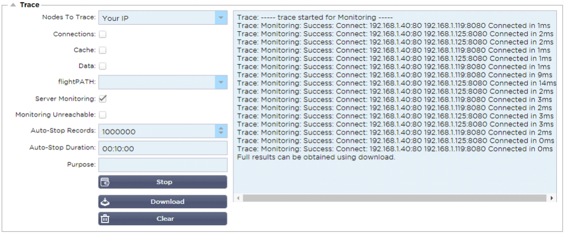
A seção Trace permitirá que você examine informações que permitam a depuração do problema. As informações entregues dependem das opções que você escolher a partir das drop-downs e das caixas de seleção.
|
Opção
|
Descrição
|
|
Nodos para rastrear
|
Seu IP: Isto filtrará a saída para usar o endereço IP de onde você está acessando a GUI (Nota: não escolha esta opção para Monitoramento, pois o Monitoramento usará o endereço de interface do ADC)
Todos os IP: Nenhum filtro será aplicado. Deve-se observar que em uma caixa ocupada isto afetará negativamente o desempenho.
|
|
Conexões
|
Esta caixa de seleção, quando marcada, mostrará informações sobre as conexões do lado do cliente e do lado do servidor.
|
|
Cache
|
Esta caixa de seleção assinalada mostrará informações com relação aos objetos em cache.
|
|
Dados
|
Quando esta caixa de seleção for marcada, ela incluirá os bytes de dados brutos tratados por dentro e por fora pelo ADC.
|
|
flightPATH
|
O menu flightPATH permite selecionar uma determinada regra flightPATH para monitorar ou Todas as regras flightPATH.
|
|
Monitoramento de servidores
|
Esta caixa de seleção, quando marcada, mostrará os monitores de saúde do servidor ativos no ADC e seus respectivos resultados.
|
|
Monitoramento inatingível
|
Esta seleção é como a anterior, exceto que mostrará apenas os monitores que falharam e assim age como um filtro apenas para estas mensagens.
|
|
Registros de Auto-Stop
|
O valor padrão é de 1.000.000 de registros, após o que a instalação Trace irá parar automaticamente. Esta é uma precaução de segurança para evitar que o Trace seja deixado acidentalmente e afete o desempenho de seu ADC.
|
|
Duração da Auto-Stop
|
O tempo padrão é definido para 10 minutos após os quais a instalação Trace parará automaticamente. Esta é uma precaução de segurança para evitar que o Trace seja deixado acidentalmente ligado e afete o desempenho do ADC.
|
|
Início
|
Clique para iniciar manualmente a instalação Trace.
|
|
Parada
|
Clique para parar manualmente a instalação Trace antes que o registro automático ou o tempo seja alcançado.
|
|
Download
|
Embora você possa ver o espectador ao vivo no lado direito, as informações podem ser exibidas muito rapidamente. Você pode baixar o Trace.log para ver todas as informações coletadas durante os vários traços naquele dia. Esta é basicamente uma lista filtrada de informações de traços. Se você desejar visualizar as informações de rastreamento dos dias anteriores, então você pode baixar o syslog para aquele dia, mas terá que filtrar manualmente.
|
|
Limpar
|
Limpa o registro de rastreamento
|
Ping
Você pode verificar a conectividade de rede com servidores e outros objetos de rede em sua infra-estrutura usando a ferramenta Ping.
Digite o endereço IP do host que você deseja testar, por exemplo, o gateway padrão usando uma notação decimal pontilhada ou um endereço IPv6. Você pode ter que esperar alguns segundos para que o resultado seja respondido uma vez que você tenha pressionado o botão "Ping".
Se você tiver configurado um servidor DNS, então você pode digitar o nome de domínio totalmente qualificado. Você pode configurar um servidor DNS na seção Servidor DNS 1 e Servidor DNS 2. Você pode ter que esperar alguns segundos para que o resultado seja respondido uma vez que você tenha pressionado o botão "Ping".
Captura
Para capturar o tráfego da rede, siga as instruções simples abaixo.
· Preencha as opções no formulário
· Clique em Gerar
· Uma vez que a captura tenha sido executada, seu navegador irá aparecer e perguntar onde você deseja salvar o arquivo. Ele estará no formato "jetNEXUS.cap.gz".
· Levante um ticket de suporte no portal de suporte, cujos detalhes estão disponíveis no final deste documento.
· Certifique-se de descrever o problema minuciosamente e anexar o arquivo ao bilhete.
· Você também pode ver o conteúdo usando Wireshark
|
Opção
|
Descrição
|
|
Adaptador
|
Escolha seu adaptador a partir do drop-down, tipicamente eth0 ou eth1. Você também pode capturar todas as interfaces com "qualquer"
|
|
Pacotes
|
Este valor é o número máximo de pacotes a serem capturados. Tipicamente, 99999
|
|
Duração
|
Escolha um tempo máximo para o qual a captura será feita. Um tempo típico é de 15 segundos para locais de alto tráfego. A GUI ficará inacessível durante o período de captura.
|
|
Endereço
|
Este valor será filtrado em qualquer endereço IP inserido na caixa. Deixe isto em branco para que não haja filtro.
|
Para manter o desempenho, limitamos o arquivo de download a 10MB. Se você descobrir que isto não é suficiente para capturar todos os dados necessários, podemos aumentar este número.
Nota: Isto terá um impacto sobre o desempenho de sites ao vivo. Para aumentar o tamanho de captura disponível, favor aplicar um jetPACK de configuração global para aumentar o tamanho da captura.